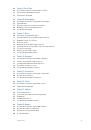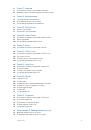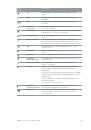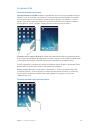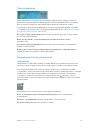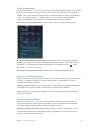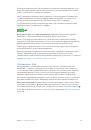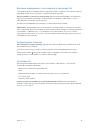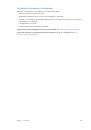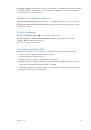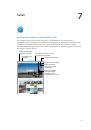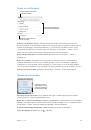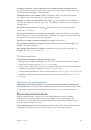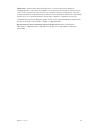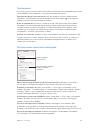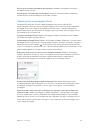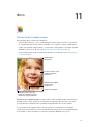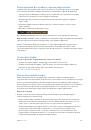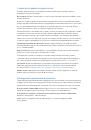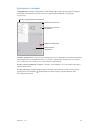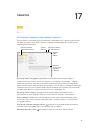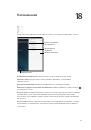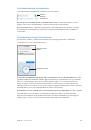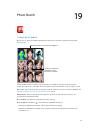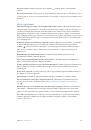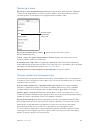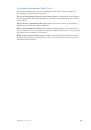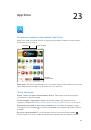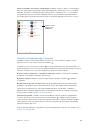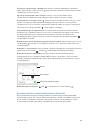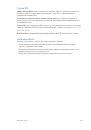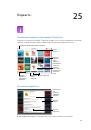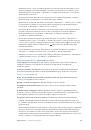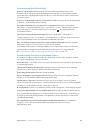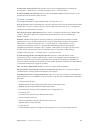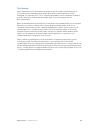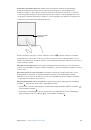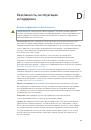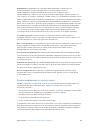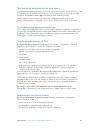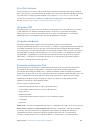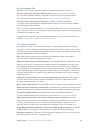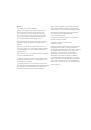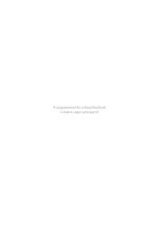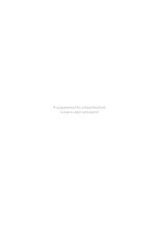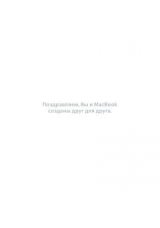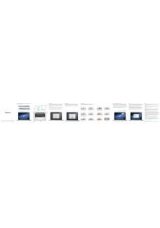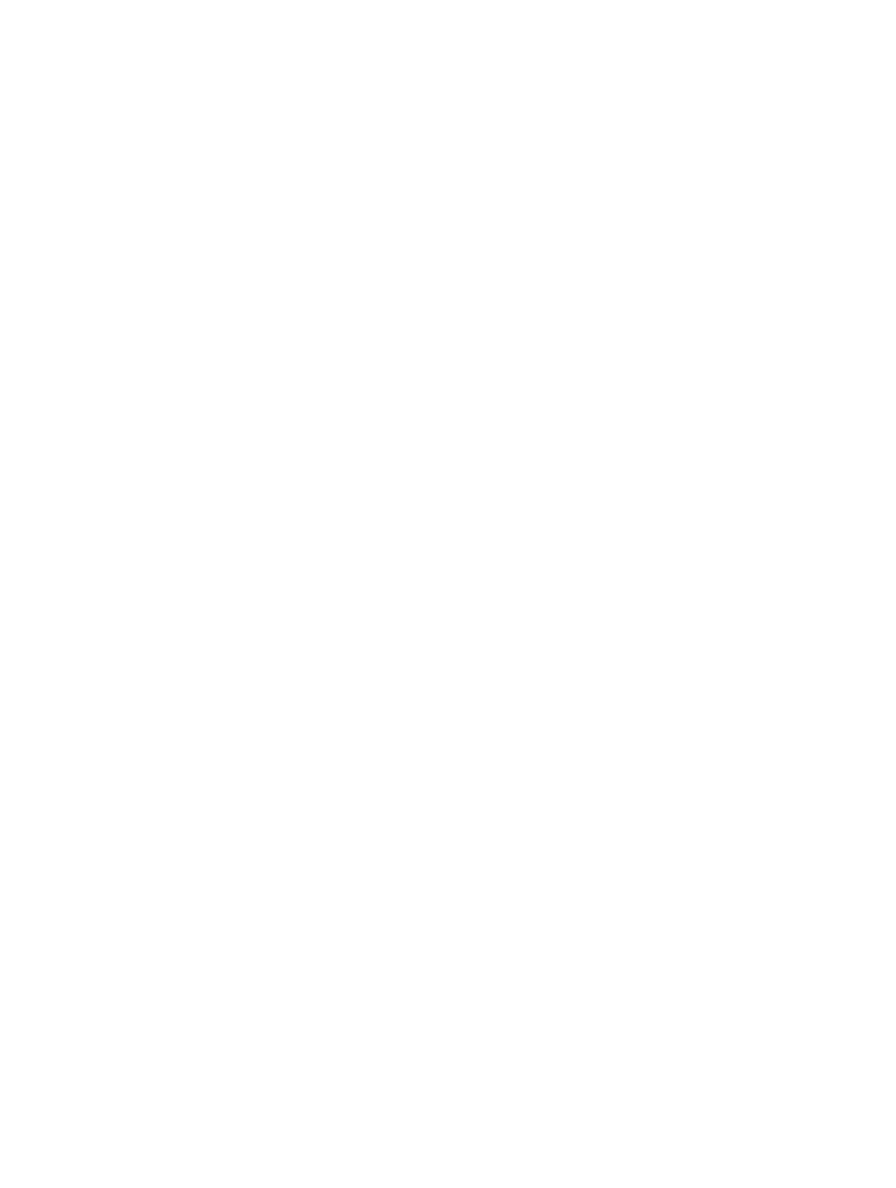
Приложение D
Безопасность, эксплуатация и поддержка
150
Восстановление iPad
Вы можете восстановить iPad из резервной копии, используя iCloud или iTunes.
Восстановление из резервной копии iCloud.
Выполните сброс iPad, чтобы стереть
все настройки и данные. Войдите в службу iCloud и в Ассистенте настройки выберите
«Восстановить из резервной копии». См.
Восстановление из резервной копии iTunes.
Подключите iPad к компьютеру,
с которым обычно производится синхронизация, выберите iPad в окне iTunes и нажмите
«Восстановить» в панели «Обзор».
После восстановления программного обеспечения iPad Вы можете либо настроить iPad как
новое устройство, либо восстановить свою музыку, видеозаписи, данные программ и другие
материалы из резервной копии.
Дополнительные сведения о восстановлении программного обеспечения iPad см. на веб-
странице
support.apple.com/kb/HT1414?viewlocale=ru_RU
.
Сотовые настройки
В настройках сотовых сетей на iPad (модели Wi-Fi + Cellular) можно включить передачу
данных по сотовым сетям, включить или выключить использование сотовых сетей, а также
добавить PIN-код для блокировки карты Micro-SIM. Некоторые операторы разрешают также
изменить тарифный план передачи данных.
Описанные ниже параметры можно включить или выключить в меню «Настройки» >
«Сотовая связь». Следуйте инструкциям на экране.
Включение или отключение передачи данных по сотовой сети.
Если параметр «Сотовые
данные» отключен, все службы передачи данных (включая электронную почту, просмотр
веб-страниц, уведомления Push и другие службы) будут использовать только сеть Wi-Fi.
Если параметр «Сотовые данные» включен, оператор может взимать с Вас дополнительную
плату. Например, определенные функции и службы, такие как «Сообщения», осуществляют
передачу данных. Их использование может привести к взиманию платы согласно Вашему
тарифному плану.
Контроль использования сотовой сети для передачи данных.
Выберите «Настройки» >
«Сотовая связь». Можно увидеть, какие программы используют сотовые данные, и при
желании отключить для них эту опцию.
Включение и отключение LTE.
Если включить сеть LTE, то данные будут загружаться быстрее.
Включение или отключение роуминга данных.
Отключение роуминга позволяет избежать
лишних расходов, которые могут возникнуть при использовании сетей другого оператора.
Настройка режима модема.
Режим модема предоставляет Вашему компьютеру
и устройствам iOS общий доступ к Интернету через iPad. См.
Включение использования сотовых данных для программ и служб.
Включите или
отключите использование сотовых данных для каждой из программ. Когда этот параметр
отключен, iPad использует только сеть Wi-Fi для загрузки данных. Параметр «iTunes»
включает как iTunes Match, так и автоматические загрузки из iTunes Store и App Store.
Активация, просмотр и изменение учетной записи для передачи данных по сотовым
сетям.
Нажмите «Просмотреть учетную запись» и следуйте инструкциям на экране.
Блокировка SIM-карты.
При включенной блокировке SIM-карты требуется ввести PIN-код
для использования сотового соединения на iPad.